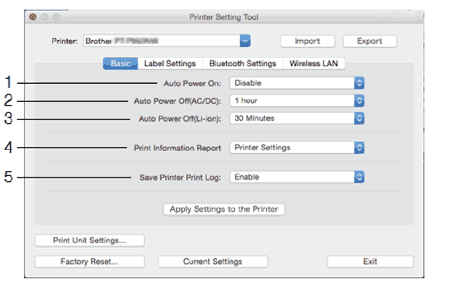PT-P950NW
Vanlige spørsmål og feilsøking |
skriverinnstillingsverktøyet (for Mac)
Ved hjelp av skriverinnstillingsverktøyetkan du angi skriverens kommunikasjonsinnstillinger og enhetsinnstillinger fra en Mac. Ikke bare kan du endre enhetsinnstillingene for én skriver, men du kan også bruke de samme innstillingene på flere skrivere.
- Skriverinnstillingsverktøyet er bare tilgjengelig med kompatible Brother-skrivere.
- Skriverinnstillingsverktøyet installeres automatisk når du bruker det første installasjonsprogrammet til å installere skriverdriveren. For mer informasjon om installasjon, klikk her. (For MacOS 10.15 eller eldre)
- Kontroller at strømadapteren er koblet til skriveren og til et strømuttak, eller at et fulladet batteri er installert.
- Kontroller at skriverdriveren er riktig installert, og at du kan skrive ut. (For MacOS 10.15 eller eldre)
- Koble skriveren til en datamaskin med en USB-kabel. Dette verktøyet kan ikke angis via Wi-Fi®.
skriverinnstillingsverktøyet (for Mac)
- Koble skriveren du vil konfigurere til datamaskinen.
-
Klikk på [Macintosh HD] - [Programmer] - [Brother] - [Skriverinnstillingsverktøy] - [Skriverinnstillingsverktøy.app].
Vinduet [Skriverinnstillingsverktøy] vises. -
Kontroller at skriveren du vil konfigurere, vises ved siden av [skriver]. Hvis en annen skriver vises, velger du skriveren du vil bruke, fra rullegardinlisten.
Hvis bare én skriver er koblet til, er det ikke nødvendig å foreta et valg siden bare skriveren vises.
- Velg en innstillingskategori, og angi eller endre innstillingene.
- Klikk på [Bruk innstillinger på skriveren] i kategorien Innstilling for å bruke innstillingene på skriveren.
- Klikk på [Avslutt] for å fullføre innstillingene.
Bruk skriverinnstillingsverktøyettil å konfigurere skriveren bare når skriveren er i standby.
Det kan hende at skriveren ikke fungerer som den skal hvis du prøver å konfigurere den mens den håndterer en jobb.
Dialogboksen Innstillinger
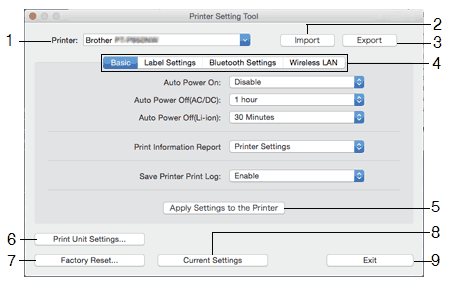
-
Skriver
viser de tilkoblede skriverne. -
Importer
importinnstillinger fra en fil. -
Eksport
lagrer de gjeldende innstillingene i en fil. -
Innstillingsfanene
inneholder innstillinger som kan angis eller endres. -
Bruk innstillinger på skriveren
bruker innstillingene på skriveren. -
Innstillinger for utskriftsenhet
skriver ut en rapport som inneholder informasjon om fastvareversjon og enhetsinnstillinger.
Du kan også skrive ut denne rapporten ved hjelp av knappen (Feed&Cut).
knappen (Feed&Cut).Når du skriver ut denne rapporten, bruker du 24 mm (0.9 tommer) eller 36 mm (1.4 tommer) tape.
-
Fabrikkinnstilling
tilbakestiller skriverinnstillingene til fabrikkinnstillingene. -
Gjeldende innstillinger
henter innstillingene fra den tilkoblede skriveren og viser dem i dialogboksen. -
Avslutt
avslutter skriverinnstillingsverktøyet.
Angi faner
Se nedenfor hvis du vil ha detaljert informasjon om hvordan du angir eller endrer innstillingene.
Kategorien Etikettinnstillinger
Kategorien Bluetooth-innstillinger (bare for PT-P950NW når du kobler til med en strekkodeskanner)
-
Automatisk påslåing angir
om skriveren slås på automatisk når strømledningen er koblet til et strømuttak.
Tilgjengelige innstillinger: [Deaktiver], [Aktiver] -
Automatisk avslåing (AC/DC)
angir hvor lang tid som går før skriveren slås av automatisk når den er koblet til en vekselstrøm- eller likestrømsstikkontakt.
Tilgjengelige innstillinger: [Ingen], 10/20/30/40/50 minutter, 1/2/4/8/12 timer -
Automatisk avslåing (Li-ion)
angir hvor lang tid som går før skriveren slås av automatisk når det oppladbare Li-ion-batteriet er slått av.
Tilgjengelige innstillinger: [Ingen], 10/20/30/40/50 minutter, 1 time -
Skriv ut informasjonsrapport
angir skriverinformasjonen som skal skrives ut.
Tilgjengelige innstillinger: [Alle], [Brukslogg], [Skriverinnstillinger], [Skriveroverføringsdata] -
Lagre skriverlogg
Velg om du vil lagre skriverloggen eller ikke.
Tilgjengelige innstillinger: [Aktiver], [Deaktiver]
Kategorien Etikettinnstillinger
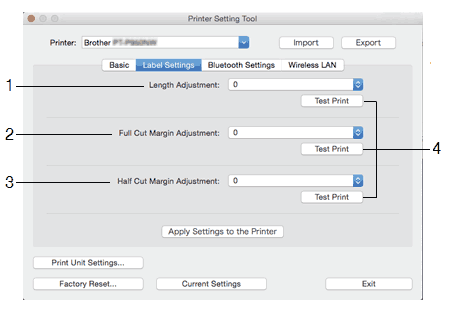
-
Lengdejustering
justerer lengden på etiketten slik at den samsvarer med lengden på etiketten som vises på datamaskinen.
Tilgjengelige innstillinger: -4 til +4 (1 trinn) -
Justering av margin for full kutting
justerer marglengden når etikettene skjæres helt.
Tilgjengelige innstillinger: -2 til +2 (1 trinn) -
Justering av halve kuttmargin
justerer marglengden ved halve kuttelapper.
Tilgjengelige innstillinger: -2 til +2 (1 trinn) -
Test Skriv ut
skriver ut en testetikett for å kontrollere resultatene av innstillingene.
Kategorien Bluetooth-innstillinger (bare for PT-P950NW når du kobler til med en strekkodeskanner)
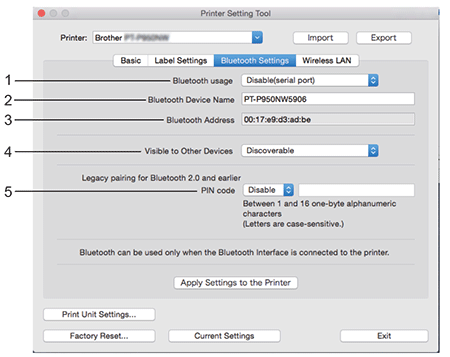
-
Bluetooth-bruk
Velg [Aktiver] eller [Deaktiver (seriell port)]. -
Med Bluetooth Device Name
kan du skrive inn navnet på Bluetooth-enheten. -
Bluetooth-adresse
viser den registrerte Bluetooth-adressen. -
Hvis skriveren er synlig for andre enheter
, kan den oppdages av andre Bluetooth-enheter.
Tilgjengelige innstillinger: [Synlig], [ikke synlig] -
PIN-koden
aktiverer eller deaktiverer PIN-koden som brukes ved sammenkobling med enheter.
-
Wireless Direct
slår funksjonen Wireless Direct på eller av. -
SSID/Nettverksnøkkelgenerering
Velg [AUTO] eller [STATISK]. -
SSID (nettverksnavn)/nettverksnøkkel
angir SSID (3 til 25 ASCII-tegn) og nettverksnøkkelen du vil bruke i modusen Trådløs direkte.
Du kan bare angi en innstilling når [STATISK] er valgt som [SSID/Nettverksnøkkelgenerering]. -
Vis gjeldende innstillinger
viser gjeldende innstillinger for Wireless Direct. Klikk på [gjeldende innstillinger] for å oppdatere de viste innstillingene med den nyeste informasjonen.
Bruke innstillingen endres til flere skrivere
- Når du har brukt innstillinger på den første skriveren, kobler du skriveren fra datamaskinen og kobler den andre skriveren til datamaskinen.
- Velg den nylig tilkoblede skriveren fra rullegardinlisten [skriver].
-
Klikk på [Bruk innstillinger på skriveren].
De samme innstillingene som ble brukt på den første skriveren, brukes på den andre skriveren. - Gjenta trinn 1 – 3 for alle skriverne du vil endre innstillingene for.
Hvis du vil lagre de gjeldende innstillingene i en fil, klikker du på [Eksporter].
De samme innstillingene kan brukes på en annen skriver ved å klikke på [Importer], og deretter velge den eksporterte innstillingsfilen.